iPhone 14에서 홈 화면 배경화면을 변경하는 방법
2022년 애플은 아이폰 14 휴대폰을 출시했는데, 이 휴대폰은 새로운 IOS 16 시스템을 사용하기 때문에 애플 14에서 홈 화면 배경화면을 어떻게 바꾸는지 모르는 사용자가 많았다.모든 사람이 원하는 배경화면을 성공적으로 변경할 수 있도록 여기 편집기에서는 iPhone 14 홈 화면의 배경화면을 변경하는 방법을 알려드립니다.
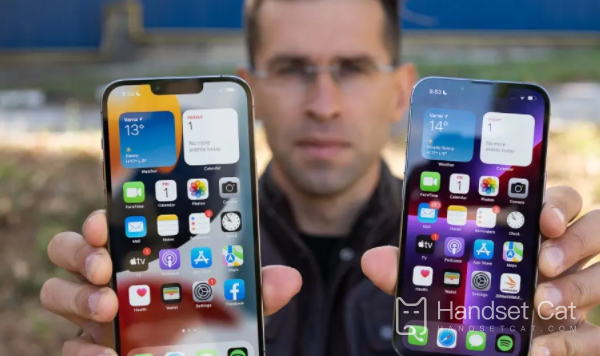
Apple 14에서 홈 화면 배경화면을 변경하는 방법
방법 1
1. 잠금화면 인터페이스 창안의 빈 공간
2. 사용자 정의를 클릭하세요
3. 잠금화면을 클릭하세요
4. 왼쪽 하단의 갤러리 스타일 버튼을 클릭하세요.
5. 변경하고 싶은 새 배경화면을 선택하세요.
6. 마침을 클릭하세요.
7. 사용자 정의 위의 새 인터페이스를 클릭하여 완료하세요.
방법 2
1、휴대폰 잠금을 해제하고 "설정"을 찾아 엽니다.
2、 "배경화면"을 엽니다
3、 "새 배경화면 선택"을 엽니다.

4、 좋아하는 배경화면 컬렉션을 열고, 좋아하는 배경화면을 선택한 후, 좋아하는 사진을 잠금 화면 배경화면으로 사용할 사진을 선택하세요.

5. 사진을 예로 들어 선택 후 사진 앨범에 들어가고 잠금 화면으로 사용하려는 사진을 선택합니다. 선택한 후 새 인터페이스의 오른쪽 상단에 있는 추가를 클릭합니다.


6. 홈 화면으로 사용자 지정을 클릭하면 잠금 화면 배경 화면 변경이 완료됩니다. 배경 화면 조합을 선택하면 잠금 화면과 바탕 화면이 모두 이 배경 화면으로 변경됩니다.

위의 내용은 에디터가 가져온 모든 내용입니다. 에디터의 단계별 방법만 따르면 배경화면을 쉽게 변경할 수 있습니다.Apple 14 사용에 관해 다른 질문이 있는 경우 Mobile Cat을 방문하여 답변을 찾아보세요.













